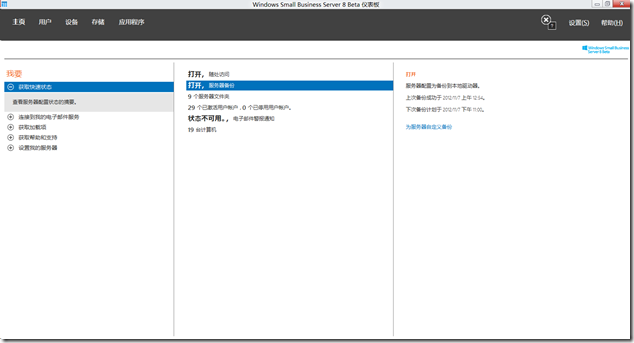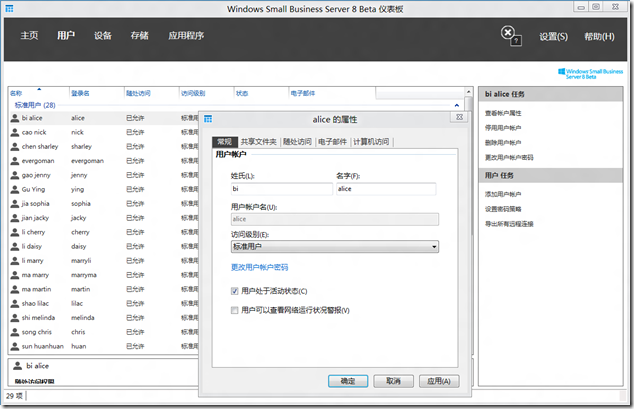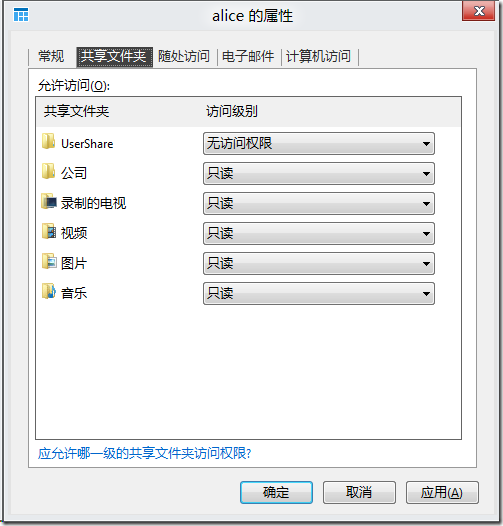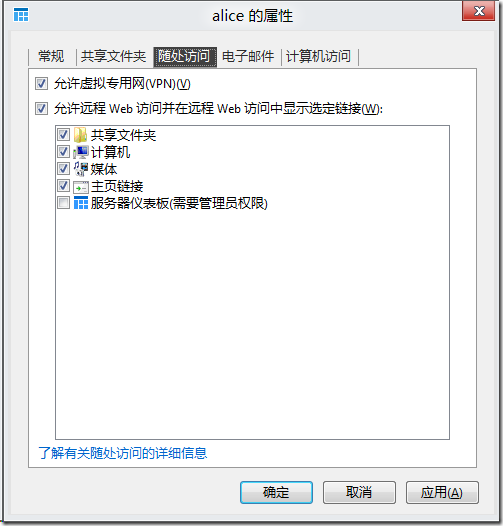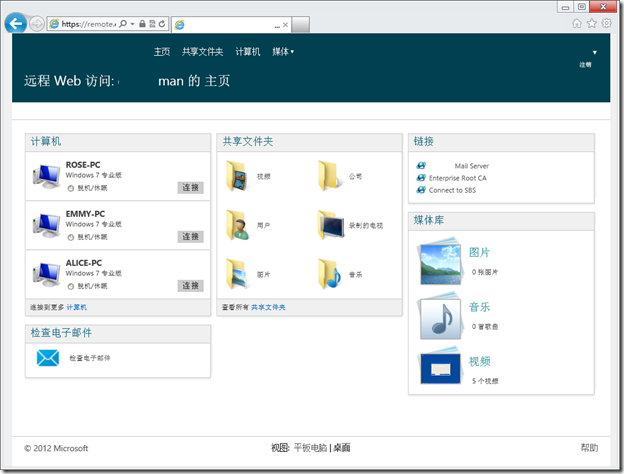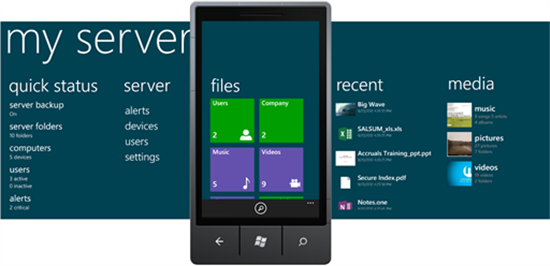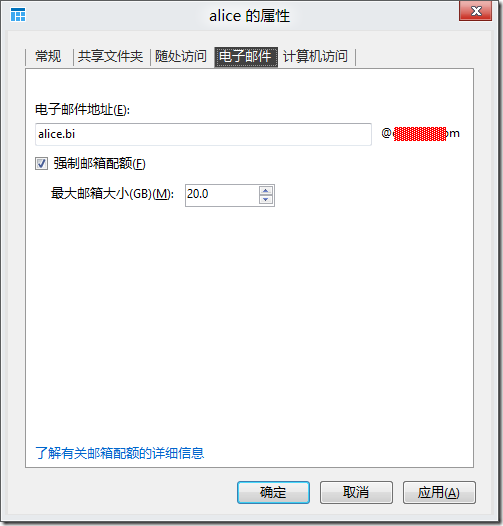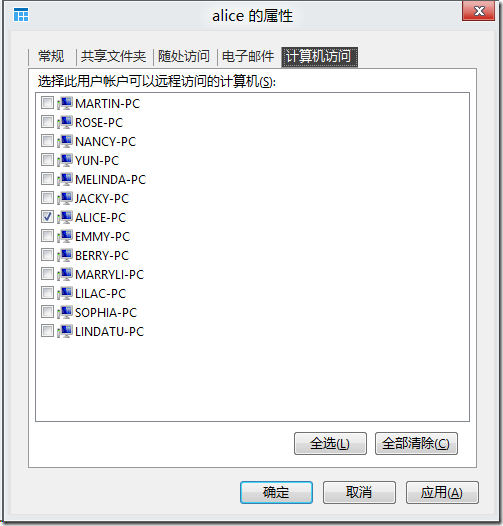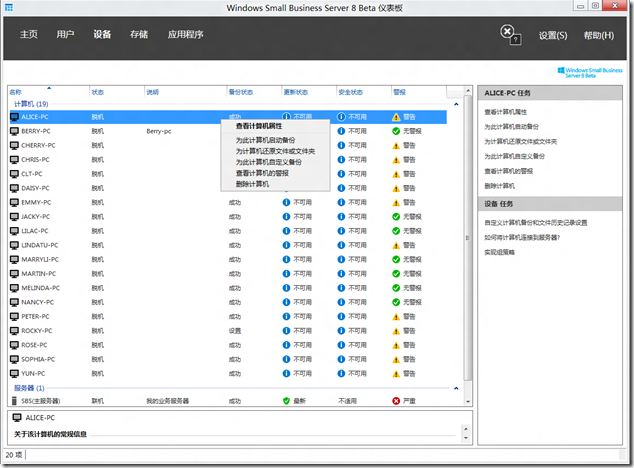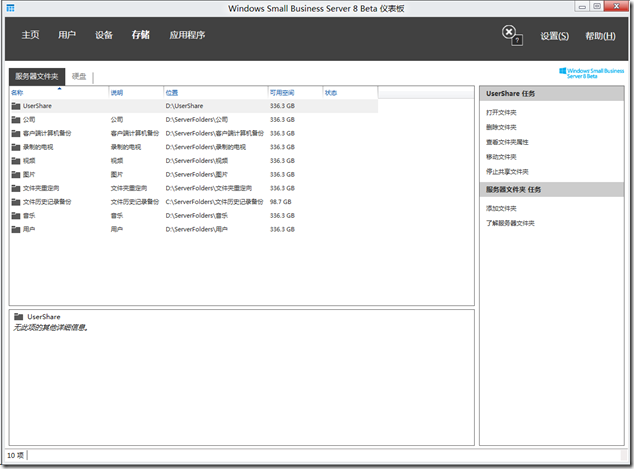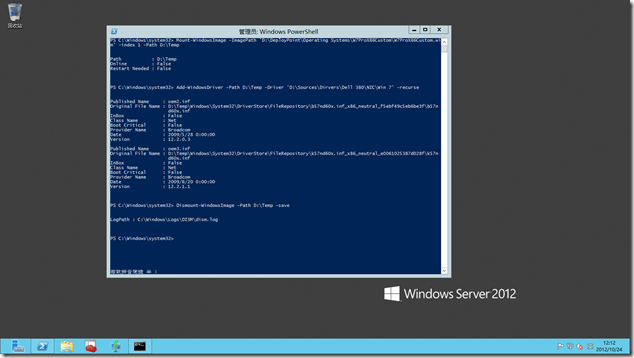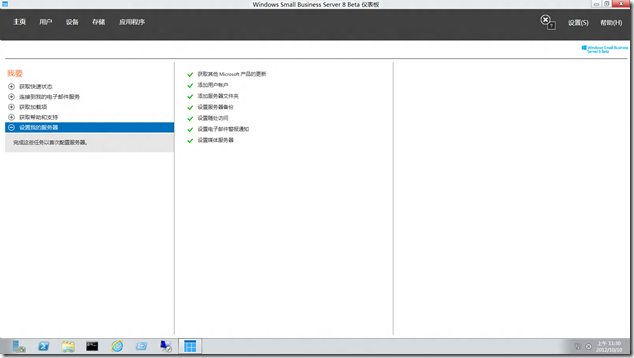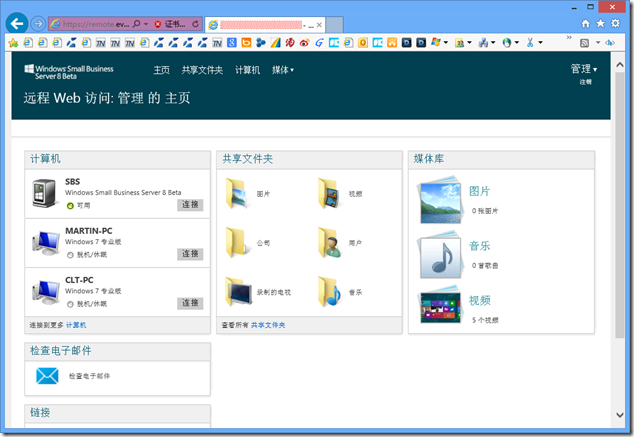[SBS] 中小型企业的第一台服务器 Windows Server 2012 Essentials
中小型企业的第一台服务器 Windows Server 2012 Essentials
就在 2012年10月10日微软宣布了新一代的中小型企业服务器操作系统 Windows Server 2012 Essentials RTM,这标志着带有解决方案特质的 Windows Small Business Server 进入了一个全新的基于云计算的时代。相信不少关注 SBS 的 IT 人员以及打算购买新服务器的中小企业雇主,都非常希望了解 Windows Server 2012 Essentials(WS2012Ess)的功能以及特性。通过本篇文章让我们来认识和了解中小企业的第一台服务器 – Windows Server 2012 Essentials。
Windows Server 2012 Essentials RTM 的资讯可以参考 gOxiA 之前写的日志:http://goxia.maytide.net/read.php/1620.htm,微软之所以要将 SBS 这个独立的产品回归 Windows Server 2012 SKUs,意在简化产品线。这一过程是经过反复讨论的,并采纳客户及合作伙伴的反馈,而作出的决定!全新的 WS2012Ess 最大支持 25个用户,并且无需像之前的 SBS 购买额外的客户端许可证,这是一个打包好的方案。如果企业的用户数量超过 25个,那么就必须迁移到 Windows Server 2012 Standard,大家可能会担心迁移之后 Essentials 的特有功能是否还能使用?!据 gOxiA 了解,在 WS2012ESS 上如果日后迁移到 WS2012Std,那么大部分 Essentials 的功能都能继续运行,但是视频流功能将无法使用。此外,我们还需要注意一点!即使从 Essentials 升级到了 Standard,最大的用户支持数量也只能是 75个用户和 75台设备,这一问题受 Essentials 功能最大可支持性的限制。
中小企业选购第一台服务器时的主要目地是什么?!这一点可以为我们了解 WS2012Ess 带来很大的指导性帮助。通常中小企业绝对购置第一台服务器是出于当前 IT 环境及业务的需求,通常这些需求可能是:
- 需要能够集中存储数据和文件,将客户端的用户文件夹存储到服务器上。
- 集中管理用户,添加、删除用户,重置用户密码。
- 集中管理设备,监控设备的基础运行状况。
- 管理共享,以集中、便捷的方式管理服务器的共享目录。
- 集中备份,可以将客户端系统及数据完整的备份到一个集中的位置或设备上。
- 轻松还原文件,用户文件丢失或损坏可以轻易的找回或恢复历史存档。
- 远程访问,用户在办公室之外可以通过个人电脑、平板电脑,甚至是手机,就能访问企业内部的资源,甚至是办公室里的桌面计算机。
- 无需专业的 IT 人员管理和维护。
OK,Windows Server 2012 Essentials 完全能够满足这些需求,只需要一台 Windows Server 2012 Essentials 服务器和一个路由器即可完成 IT 环境的部署。下面是 WS2012Ess 简单的网络结构示意图,供大家参考:
如果你的企业已经建设了局域网,并通过ADSL或光缆专线上网,现在只需要检查路由器或无线路由器是否支持 UPnP,当然可能这个步骤是多余的,因为现在的路由器基本上都支持 UPnP 协议,该协议可以让 WS2012Ess 帮助我们来自动发布内部的资源服务,之后再购买一台 WS2012Ess 服务器即可。下面来看看 WS2012Ess 如何为我们解决之前提出的需求。
WS2012Ess 基于 Windows Server 2012 核心构建,在硬件支持方面都将是非常出色的,所以性能和扩展能力也会更高,更大!在 Essentials 中,微软为用户提供了一个集中管理的仪表板,在这里用户可以完成对服务器的操作和设置工作。例如:启用随处访问,使有权限的用户能够在外部访问企业内部的资源;了解当前服务器基本的情况。还要特别说明的一点,WS2012Ess 也是一款基于云的操作系统,它能够很好的与微软云服务集成,如:Office 365,此外还允许将服务器备份到微软的云中,以实现更高的容灾需求。此外,WS2012Ess 也可以集成内部的邮件系统(Exchange Server),如果用户有其他因素在内部部署 Exchange Server,也能够与 WS2012Ess 进行集成,通过这个仪表板统一管理用户邮箱的创建、命名和容量的分配。
在仪表板的“用户”选项下,我们可以添加、停用、删除用户账户,并对用户进行详细的设置和权限、资源的分配。
例如,我们可以在“共享文件夹”设置中为用户分配访问服务器默认共享目录的权限,如下图:
在“随处访问”中授权用户可用的远程访问方式,如:传统的VPN,或 RWA(Remote Web Access) 方式,并且还能设置在 RWA 下能使用过的资源或功能。
这里要特别介绍 RWA,gOxiA 使用 RWA 是从 Windows Small Business 2011 Standard 开始的,在 WS2012Ess 这个功能继续被保留,因为 RWA 非常实用,且访问便捷。用户除了能通过计算机和平板访问外,还可以使用智能手机的浏览器进行访问。在 RWA 界面中我们能轻易的访问服务器的共享目录或文件,还能在线浏览图片、音乐甚至是视频文件。如果使用计算机访问,还能通过 RWA 直接远程登录到位于办公室的客户端计算机桌面上。此外,如果你使用的是 Windows Phone 手机,微软还提供一款应用“My Server”,帮助用户提高访问和管理服务器的效率。
如果已经为 WS2012Ess 集成了邮件系统,那么还可以通过“电子邮件”选项为用户命名邮件地址并指定邮箱容量。
利用“计算机访问”设置可以授权用户能够远程访问指定的计算机。
仪表板的“用户”选项为我们提供了丰富的管理功能,在这里我们还能轻松的设置密码策略,而无需动用专业的 IT 人员去创建和发布组策略。当然,停用、删除用户以及更改密码也不在话下!只要稍懂计算机的用户就能够进行操作。
在“设备”选项中我们能够对添加到 Essentials 的客户端(即加入到 AD,据悉即使是 Windows 8 标准版也能够通过特殊的手段加入到 Essentials。)计算机进行监控,及时获取计算机的备份、更新和安全状态,同时还能对查看警报信息,以便了解计算机当前发生的问题。此外这里还能为远程计算机启动备份,而无需等待备份任务计划的启动。默认加入到 Essentials 的客户端会执行对全盘的备份设置,如果用户希望减少对服务器的空间占用,可以另行操作为计算机自定义需要备份的内容。
“存储”选项下,我们可以管理当前服务器上的共享目录,或移动这些默认的文件夹,比如“公司”目录原先默认在D盘,当磁盘容量所剩无几,扩展新磁盘后,我们就可以轻松地将目录在保留权限设置的前提下移动到指定的位置。切换到“硬盘”子选项,我们还能为服务器设置备份。
而“应用程序”选项提供了扩展 WS2012Ess 功能的服务模块,他会链接到 Microsoft PinPoint 获取第三方提供的针对 WS2012Ess 设计的扩展应用,有点类似现在流行的应用商店,这也为开发人员提供了广阔的商机。
Windows Server 2012 Essentials 支持虚拟化,这意味着我们能够将其安装到 Hyper-V 的虚拟机中用于生产环境,但是需要注意的是受限于 USB 支持,将无法用于连接诸如打印机一类的 USB 设备。gOxiA 的环境从测试阶段就部署在虚拟化中,运行到现在。近期将会把系统升级到 RTM,所以此篇文章的截图还是 Beta,还请注意并谅解。
在信息系统广泛普及的今天,更多的中小企业都在计划购买企业的第一台服务器,而 Windows Server 2012 Essentials 作为中小企业的第一台服务器是绝对的首选,他不仅满足了我们日常的工作需求,还为我们提供了强大的客户端和服务器端备份方案(这点在前几天证实了非常之有用,一个员工重要的 excel 文件损坏,公司 IT 管理人员差点为其购买价值上千元的修复软件,但是利用备份恢复出了最近的文件,挽回了损失。),整个系统与云紧密集成,功能强大,富有弹性且灵活,使企业主能够获得最大价值的回报!
接下来的一篇文章,将为大家分享 Windows Server 2012 Essentials 的安装和部署,敬请期待!
[WS2012] 将驱动程序添加到脱机的自定义系统映像
将驱动程序添加到脱机的自定义系统映像
企业部署客户端操作系统通常都会创建一个经过桌面标准化处理过的系统映像,而创建该系统映像的环境都会选择 Hyper-V 或 VirtualPC 虚拟机,如果将该映像添加到 MDT 进行批量部署,那么硬件的驱动程序在部署过程中能够根据 MDT 预先添加的驱动程序库加以集成和安装。但是在某些特定环境下,如:使用 imagex 工具手工安装一台 PC 时,就会出现驱动问题。
gOxiA 今天就遇到了这个问题,使用 imagex 为一台 Dell 380 PC 手工安装自定义的系统映像,完成安装进入系统后发现 Windows 7 未能知别 Dell 380 的网卡,而此台 PC 上又没有驱动备份,那么只能从其他 PC 上拷贝驱动到 U盘后再进行安装,感觉实在是很麻烦!为了避免以后再遇到这样的问题发生,gOxiA 绝对将驱动程序添加到这个自定义的系统映像中。
过去要为脱机的系统映像添加驱动可以使用 DISM(部署映像服务和管理)工具,操作步骤如下:
- 以管理员权限运行部署和映像工具命令提示符,可先键入下面命令行检索要修改的系统映像名称或索引号。dism /get-imageinfo /imagefile:d: \deploypoint\Operating Systems\W7ProX86Custom\W7ProX86Custom.wim
- 信息确认完毕后,便可装载脱机的系统映像,命令如下:dism /mount-image /imagefile:d: \deploypoint\Operating Systems\W7ProX86Custom\W7ProX86Custom.wim /index:1 /mountdir:d:\temp
- 将指定目录下的所有驱动程序添加到脱机映像,命令如下:dism /imaged:\temp /add-driver /driver:d:\sources\drivers\dell380\nic /recurse
- 确认更改并卸载映像,命令如下:dism /unmount-image /mountdir:d:\temp /commit
更多信息可参考:http://technet.microsoft.com/zh-cn/library/hh825070.aspx
看了上面四段命令行,不知道你是什么感觉!gOxiA 认为键入时语法使用挺麻烦的,特别是无法使用tab键自动补全命令或路径,使整个操作体验象个噩梦!
OK,下面我们来尝试使用 Powershell 解决这个问题,看看会是什么样的感觉!
- 装载映像mount-windowsimage –imagepath ‘D:\deploypoint\operating system\w7prox86custom\w7prox86custom.wim’-index 1 –path d:\temp
- 集成驱动add-windowsdriver –path d:\temp –driver ‘d:\sources\drivers\dell380\nic\win7’ –recurse
- 卸载并更改映像dismount-windowsimage –path d:\temp –save
整个执行过程可以参考下图:
使用 Powershell 提供的命令,语法简捷易懂,而且可以使用命令和路径自动补全,效率一下提高了很多!大家可以慢慢舍弃 cmd 了……
参考信息:
[SBS] Windows Server 2012 Essentials RTM
Windows Server 2012 Essentials RTM
今天微软正式公布 Windows Server 2012 Essentials 迎来新的里程碑 - RTM,至此微软新一代基于云的服务器操作系统所有版本都已完成 RTM。
Windows Server 2012 Essentials 是面向25用户规模的中小企业 IT 解决方案, 它是基于云的全新服务器操作系统,如果之前对 Windows Small Business Server 有所了解,那么就不会对这个产品的功能特性感到陌生。
比较之前版本,新的 Windows Server 2012 更加灵活,并且与微软的云计算更加紧密,所以不再像以前的版本一样集成众多的微软服务器产品,如:Exchange、ISA、SharePoint……,但是其灵活性也体现在用户可以自行选择是使用微软的云服务(Office365)还是自己在内部搭建 Exchange Server 等业务应用,选择后者一样也能利用 Windows Server 2012 Essentials 的特性进行轻松的集成。
gOxiA 早期就开始了 Windows Server 2012 Essentials(以下简称:WS2012ESS)的测试评估工作,涉及 NDA 不多显摆!WS2012ESS 在安装后提供了一个非常友好的统一管理面板,也成为仪表板,在这里用户可以利用向导设置服务器,而无需了解和掌握过多的技术知识和技能,轻松点击几步便可完成服务器的整个设置工作,如:连接到电子邮件服务,设置随处访问,服务器备份,添加用户账户,管理客户端计算机,等等!
此外,WS2012ESS 还提供了一套供用户使用的 WEB 程序,用户可以使用浏览器登录到服务器,访问其邮件系统,共享文件、实时播放影音资源,远程访问自己的客户端计算机。同时也能快速配置VPN,为用户提供更多的访问支持。
WS2012ESS包含很多实用的特性和功能,gOxiA 会在之后单独为大家分享。如果你对 WS2012ESS 感兴趣,微软提供了 WS2012ESS 的免费评估版供大家测试用,微软订阅用户可以直接访问订阅网站下载。